你有没有想过,电脑里装个Windows 10系统,就像给手机换了个新皮肤,瞬间感觉不一样了呢!今天,我就要带你一起,手把手地体验如何给电脑换上这个时尚的“新衣”。

想要给电脑换装,当然得先准备好“道具”啦!这里,我给你列了个清单,记得照着做哦:
1. 下载Windows 10系统镜像:上网搜一搜“百度MSDN我告诉你”,就能找到Windows 10的系统镜像文件啦。这可是你换装的核心材料哦!
2. 制作启动U盘:别急,这可不是随便找个U盘就能行的。你得下载个“软碟通”软件,用它来制作启动U盘。这就像给U盘穿上“魔法衣”,让它能启动电脑一样。
3. 驱动精灵来帮忙:电脑换装后,还得给它装上合适的“配件”。驱动精灵官网上有带网卡驱动的版本,下载下来,就能让电脑的网卡“活”起来啦。
4. U盘大作战:记得准备一个4G或以上的U盘,这可是你换装的“传送带”,没有它,可不行哦!
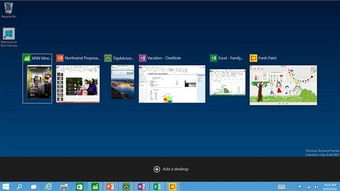
1. 安装软碟通:打开下载好的“软碟通”软件,准备好你的U盘。
2. 打开镜像文件:在软碟通里,找到“文件”菜单,选择“打开”,然后选择你的Windows 10系统镜像文件。
3. 写入硬盘镜像:点击菜单栏上的“启动”,然后选择“写入硬盘镜像”。接下来,就是等待的过程啦,耐心一点,很快就能看到“写入完成”的提示。
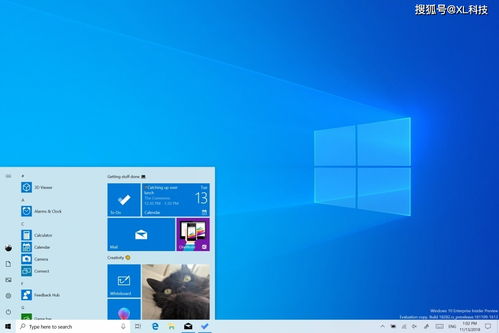
1. 启动电脑:把U盘插进电脑,重启电脑。记得查看一下启动项的快捷键,可能是F12或者Esc,具体要看你的电脑型号。
2. 选择U盘启动:在启动菜单里,选择U盘选项,让电脑从U盘启动。
3. 安装系统:按照屏幕上的提示,一步步操作,就能完成Windows 10的安装啦。
1. 激活系统:安装完成后,别忘了激活你的Windows 10系统哦。你可以使用激活工具,或者购买正版密钥来激活。
2. 安装驱动:打开驱动精灵,如果没有网卡驱动,它会提示你安装。安装完成后,你的电脑就能连上网啦。
3. 更新系统:使用系统更新,或者各种管家、卫士软件,让你的电脑保持最新状态。
怎么样,是不是觉得给电脑换装Windows 10系统,就像给手机换了个新皮肤一样简单呢?快来试试吧,让你的电脑焕然一新,开启全新的使用体验!